¿Qué hacer si aparece el signo de exclamación en la pantalla de mi Galaxy Fit?
La pantalla AMOLED a todo color te ofrece información en tiempo real sobre tu salud. Sin embargo, hay un caso en que la pantalla muestra un signo de exclamación y no desaparece. Te mostramos lo que es Galaxy Fit '!', y cómo actualizar y reiniciar el dispositivo que no responde.
Antes de probar las siguientes recomendaciones, asegurate de comprobar si el software de tu dispositivo y las aplicaciones relacionadas se actualizan a la versión más reciente. Comprobá cómo actualizar el software de tu dispositivo móvil en el siguiente orden.
Paso 1. Entrá a Ajustes > Actualización de software.
Paso 2. Pulsá Descargar e instalar.
Paso 3. Seguí las instrucciones que aparecen en pantalla.
¿Qué significa el signo de exclamación del Galaxy Fit?
La pantalla muestra '!' (signo de exclamación) cuando se produce un error en la actualización de software, o con la conexión Bluetooth entre Galaxy Fit y el teléfono móvil.
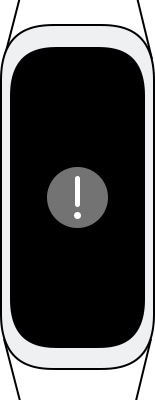
Cómo actualizar mi dispositivo Galaxy Fit
El Galaxy Fit se puede actualizar directamente al software más reciente mediante el servicio de firmware por aire (FOTA) a través de la aplicación Galaxy Wearable. Podés volver a intentar actualizar el software en el teléfono móvil conectándolo a través de la aplicación Galaxy Wearable.
Paso 1. Abrí la aplicación Galaxy Wearable y volvé a conectar el teléfono móvil a través de esta aplicación.
Paso 2. Para descargar e instalar el software de la pulsera en la aplicación Galaxy Wearable, tocá Inicio > Actualizar software de pulsera > Descargar e instalar.
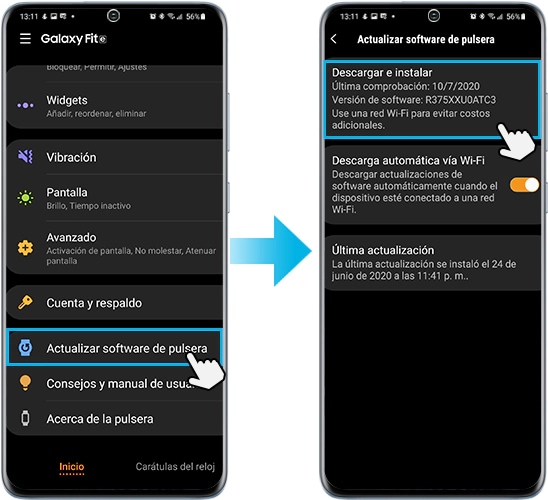
Paso 3. Seguí las instrucciones que aparecen en pantalla.
Paso 4. El Galaxy Fit se reiniciará automáticamente para completar la actualización del software.
Nota:
- Mantén el teléfono cerca de la pulsera durante la actualización para evitar perder la conexión con el teléfono.
- Las capturas de pantalla y el menú del dispositivo pueden variar según el proveedor de servicios inalámbricos, el modelo de dispositivo y la versión del software.
Si estás experimentando un comportamiento inusual en tu Smartphone Samsung, Tablets o Wearables, podés enviarnos una pregunta en la aplicación de Samsung Members.
Esto nos ver más de cerca a lo que está sucediendo. Los datos quedan anónimos y sólo se conservan durante la investigación. Obtené más información sobre cómo enviar un informe de errores a través de la aplicación.'Cómo usar la aplicación Samsung Members'.
Gracias por tus comentarios
Por favor responde todas las preguntas.




